Kdykoli děláte videa, přáli jste si někdy, abyste mohli upravovat hlasové video? Co takhle změnit hlas ve videu pomocí měniče hlasu? Nejste to jen vy. Níže jsou uvedeny některé otázky, které uživatelé často kladli.
- Existují nějaké bezplatné softwarové programy, které dokážou změnit váš hlas, i když je video již nahráno?
- Nahrál jsem své video; jak mohu změnit výšku svého hlasu tak, aby byl vysoký nebo nízký?
Hlas ve videu lze změnit z mnoha důvodů, jako je změna kvality hlasu nebo úprava zvuku pro zachování anonymity. Ať už je důvod změny hlasu jakýkoli, metody zůstávají stejné. Na trhu je k dispozici spousta softwarových programů, pomocí kterých můžete snadno změnit hlas svého videa bez ohledu na váš účel.
V tomto článku budeme diskutovat o tom, jak můžete provádět úpravy hlasového videa pomocí Filmora X verze 10.5. Používáme Filmoru, protože je to jeden z nejjednodušších softwarů pro úpravu videa, který je v současnosti na trhu k dispozici, a je také nabitý nástroji pro úpravu zvuku. Kdo potřebuje bezplatný měnič hlasu, pokud to můžete udělat v nástroji vše v jednom. Nejnovější verze Filmora (verze 10.5) má několik úžasných nástrojů pro snadnou úpravu a změnu vašeho hlasu, aby ve vašich videích zněl jinak.
Mohlo by vás zajímat:
- Nejlepší servery pro převod textu na řeč, jaké můžete v roce 2021 najít
Jak změnit svůj hlas pomocí aplikace Filmora verze 10.5
V tomto článku probereme tři různé metody, jak změnit svůj hlas ve Filmoře.
- Použití možnosti Vyladění nebo Vyladění
- Použití možnosti ekvalizéru
- Používání zvukových efektů Filmora
Pojďme diskutovat o každé metodě jednu po druhé podrobně a uvidíme, jak můžete snadno změnit svůj hlas ve Filmoře. Nejprve se ujistěte, že je ve vašem systému nainstalována Filmora verze 10.5. Pokud ještě není nainstalován, můžete navštívit oficiální web Wondershare Filmora a stáhnout si jej odtud. Pokud máte v systému nainstalovanou starší verzi Filmora, můžete ji aktualizovat. Nejlepší na Filmoře je, že si ji můžete stáhnout zdarma a používat všechny její funkce, aniž byste cokoli platili. Jedinou nevýhodou je, že konečný výstup vašeho videa bude mít vodoznak, který můžete snadno odstranit zakoupením Filmory.
1. Pomocí možnosti Tune-up nebo Tune Down
Krok 1: Otevřete Filmoru a importujte požadované video do filmory tak, že přejdete do souboru, kliknete na import a vyberete importovat mediální soubory odtud.
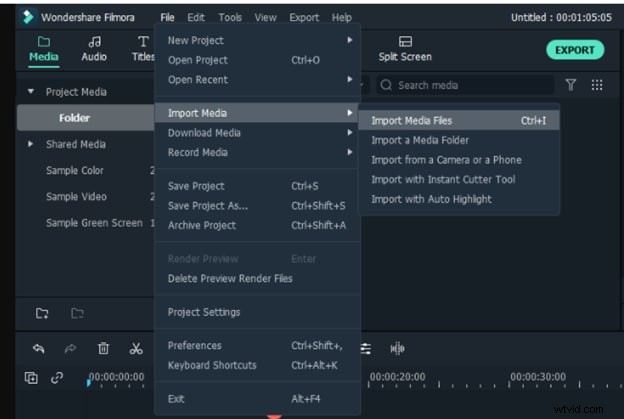
Krok 2: Nyní přetáhněte soubor videa na časovou osu a poklepáním na něj otevřete nastavení klipu. Zde uvidíte různé možnosti; nezapomeňte vybrat zvuk pro otevření nastavení zvuku.
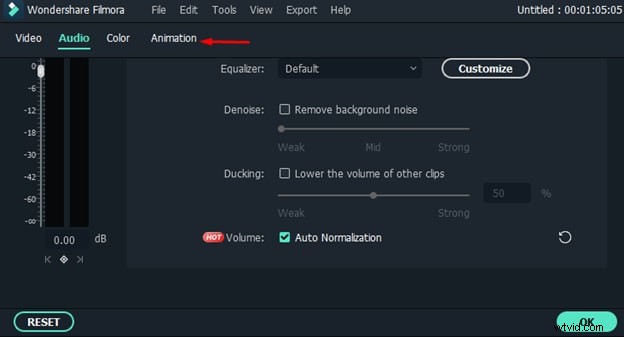
Krok 3: Odtud můžete snadno upravit výšku svého hlasu. Můžete buď zvýšit nebo snížit výšku svého hlasu, a váš hlas bude znít hodně jinak než váš původní hlas.
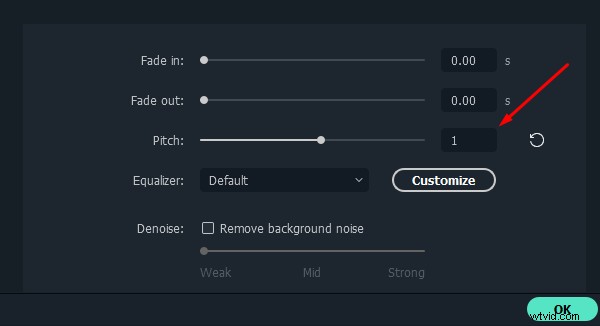
Krok 4: Jakmile dokončíte úpravu výšky svého hlasu, klikněte na tlačítko ok a aplikujte změny na zvuk.
Krok 5: Nyní přehrajte zvuk a všimnete si značné změny ve svém hlasu. I když video ukážete svým přátelům a rodině, ani nepoznají váš hlas.
2. Použití ekvalizéru Option
Krok 1 :Nejprve zopakujte všechny kroky, které jsme provedli v možnosti jedna, a otevřete nastavení zvuku vašeho videoklipu.
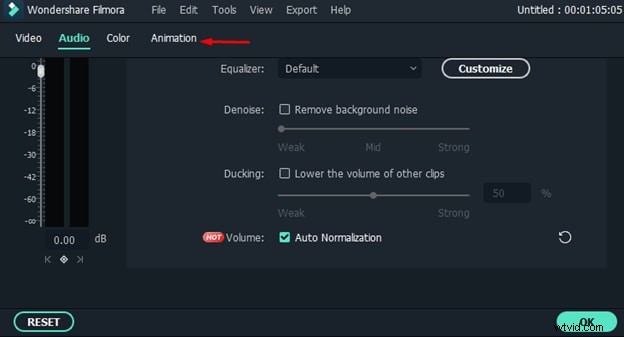
Krok 2: Nepřejděte na možnost ekvalizéru a neklikejte na šipku před možností ekvalizéru.
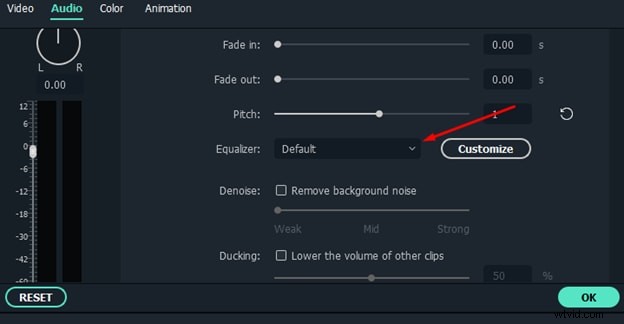
Krok 3: Na obrazovce se objeví rozbalovací nabídka, kde uvidíte spoustu předvoleb.
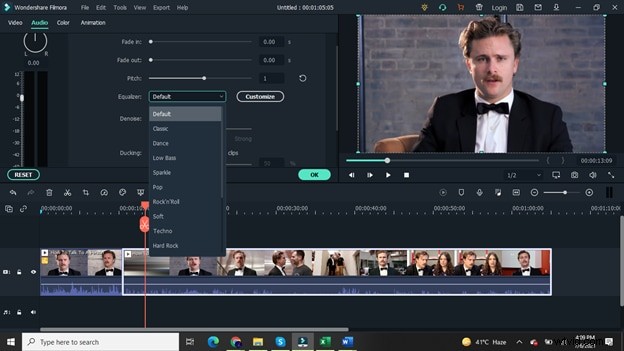
Krok 4: Z této nabídky si můžete vybrat libovolnou předvolbu. Pokud chcete, aby váš hlas zněl velmi ostře, můžete zvolit přednastavení Sparkle.
Krok 5: Jakmile vyberete požadovanou předvolbu, klepněte na tlačítko OK a použijte ji na své video.
Krok 6: Nyní si poslechněte zvuk svého videa a všimnete si značného rozdílu v hlasu vašeho videa.
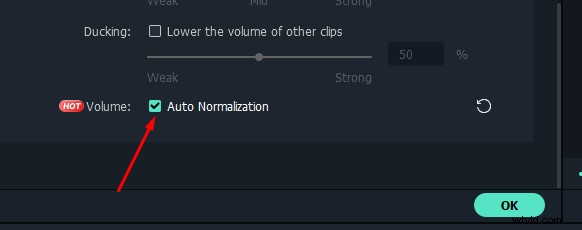
Nezapomeňte také zaškrtnout políčko automatické normalizace ve spodní části nastavení zvuku pro výše uvedené metody. Automaticky normalizuje zvuk vašeho videa a zní profesionálněji.
3. Používání zvukových efektů Filmora
Třetí metodou, kterou můžete použít ke změně hlasu ve videu, jsou zvukové efekty Filmora.
Krok 1: Klikněte na kartu Efekty v horní nabídce a v levém postranním panelu se zobrazí možnost zvukových efektů.
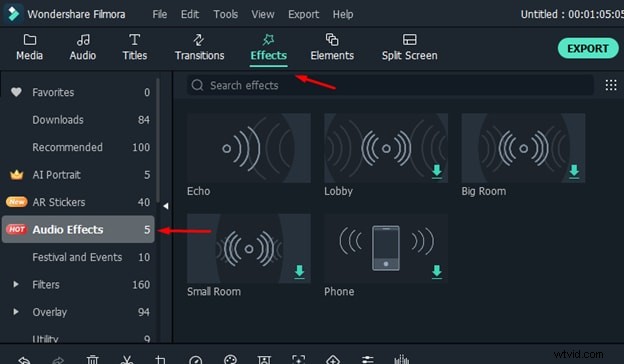
Krok 2: Můžete vidět, že ve vašich videích je k dispozici mnoho zvukových efektů.
Krok 3: Pokud chcete na zvuk použít jakýkoli efekt, přetáhněte efekt nad video na časové ose. Na video souboru se objeví žlutý symbol, který značí, že efekt byl aplikován na váš zvuk.
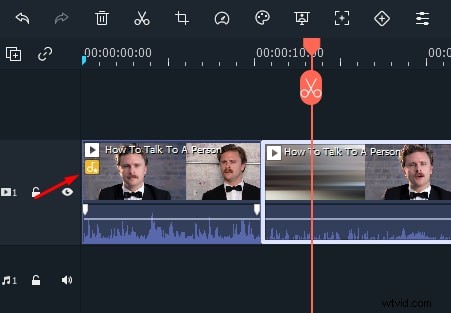
Krok 4: Nyní přehrajte video a uvidíte, že zvukový efekt byl aplikován na váš hlas a zní to hodně jinak.
Závěr
Toto jsou tři různé metody, pomocí kterých můžete snadno změnit svůj hlas ve Filmoře. Jak již bylo zmíněno dříve, Filmora je ke stažení zdarma a můžete vyzkoušet všechny její funkce, aniž byste cokoli platili. Má také velmi intuitivní rozhraní, které si snadno osvojí kdokoli, i když jste začátečník a nemáte žádné předchozí zkušenosti s úpravou videa. Takže to určitě vyzkoušejte. Můžete si jej snadno stáhnout z oficiálních stránek Filmora.
